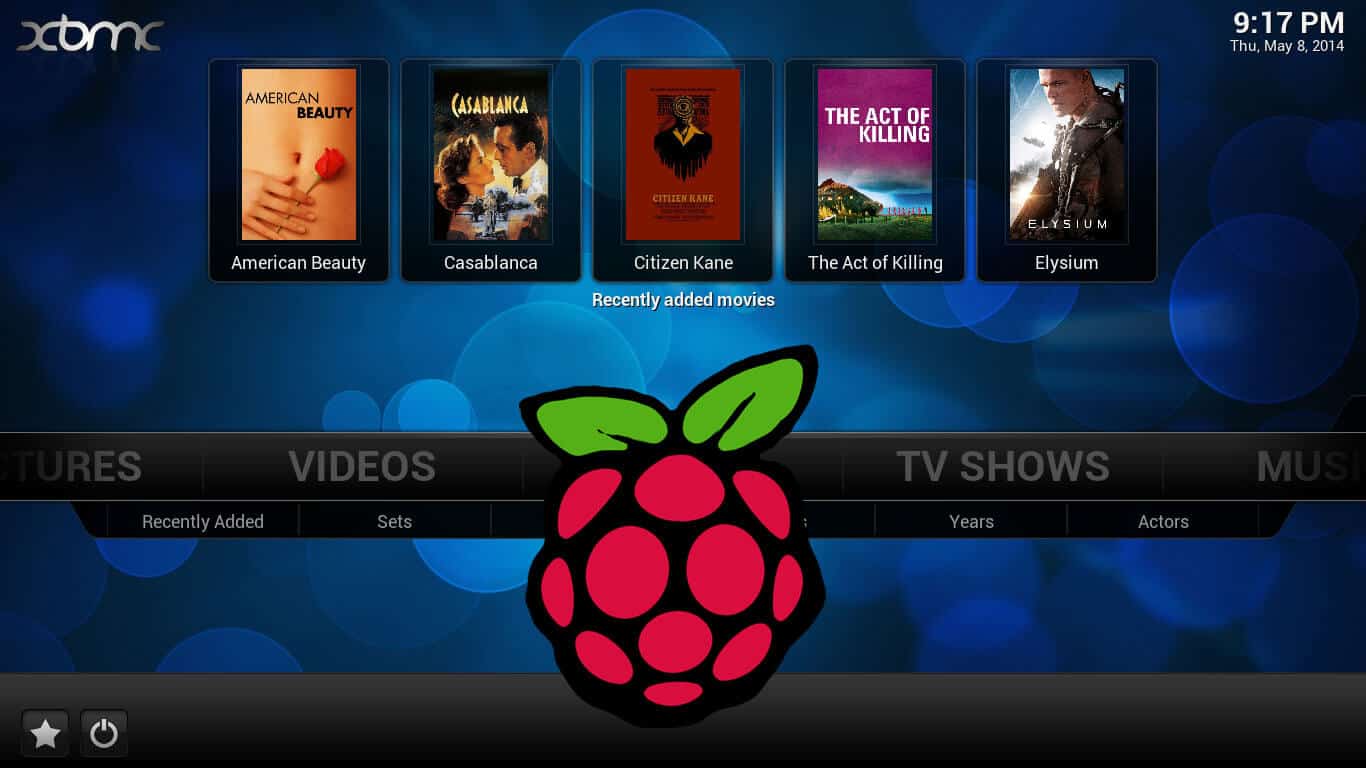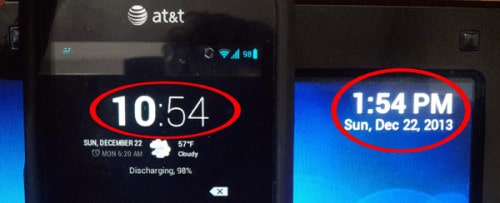OpenELEC и XBMC уже созрели для улучшения опыта работы с Raspberry Pi, но эти 8 настроек Raspberry Pi OpenELEC выведут ваш опыт на новый уровень. OpenELEC, одна из ведущих операционных систем XBMC для Raspberry Pi, достигла версии 4. Теперь он может похвастаться XBMC 13 Gotham с множеством улучшений, специально предназначенных для Raspberry Pi. Я эксклюзивно использую OpenELEC на своих 2 Raspberry Pi из-за производительности и скорости OpenELEC, как было продемонстрировано ранее. В этой статье я собираюсь представить 8 простых настроек, которые добавят уже улучшенные XBMC 13 и OpenELEC 4, чтобы сделать вашу жизнь еще лучше, наслаждаясь медиацентром XBMC.
1. Разогнать OpenELEC на Raspberry
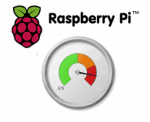 Одна из самых первых вещей, которые я делаю после установки OpenELEC, – это разогнать его до уровня «Скромный», показанного ниже:
Одна из самых первых вещей, которые я делаю после установки OpenELEC, – это разогнать его до уровня «Скромный», показанного ниже:
- arm_freq = 800
- core_freq = 300
- sdram_freq = 400
- over_voltage = 0
Для любой вещи выше этого уровня, я рекомендую использовать хорошие радиаторы.
[Как разогнать Raspberry Pi под управлением OpenELEC?](https://www.smarthomebeginner.com/overclock-raspberry-pi-openelec/ “Как разогнать Raspberry Pi под управлением OpenELEC?”)
2. Устранить проблему синхронизации времени OpenELEC
Иногда OpenELEC показывает неправильное время после установки. Хотя это не исправит, это никак не повлияет на скорость OpenELEC, но это одна из самых простых настроек Raspberry Pi OpenELEC.
OpenELEC Неверное время
Исправить это можно так же просто, как перейти в Настройки -> Внешний вид -> Международный и установить правильный часовой пояс. Если после перезагрузки это не помогло, другое решение не слишком сложное.
[Как исправить неверное время OpenELEC на Raspberry Pi?](https://www.smarthomebeginner.com/fix-openelec-incorrect-time-raspberry-pi/ “Как исправить неверное время OpenELEC на Raspberry Pi?”)
3. Настройте ИК-пульт дистанционного управления
 Это больше удобства, чем улучшение производительности OpenELEC. Хотя с полноценной подсветкой клавиатуры HTPC будет удивительным, я более чем доволен своим простым $ 5 ИК – приемник, который настроен на работу с моей Logitech Harmony Remote. На сегодняшний день мне еще предстоит выяснить, что я не смог сделать с помощью небольшого пульта дистанционного управления OpenELEC Raspberry Pi. Настроить этот пульт так же просто, как создать файл Keyboard.xml, определенный для этого пульта, в папке userdata-> keymaps.
Это больше удобства, чем улучшение производительности OpenELEC. Хотя с полноценной подсветкой клавиатуры HTPC будет удивительным, я более чем доволен своим простым $ 5 ИК – приемник, который настроен на работу с моей Logitech Harmony Remote. На сегодняшний день мне еще предстоит выяснить, что я не смог сделать с помощью небольшого пульта дистанционного управления OpenELEC Raspberry Pi. Настроить этот пульт так же просто, как создать файл Keyboard.xml, определенный для этого пульта, в папке userdata-> keymaps.
[Простой, но потрясающий пульт дистанционного управления IR Raspberry Pi за 5 долларов](https://www.smarthomebeginner.com/simple-cheap-raspberry-pi-remote-control/ “Простой, но потрясающий пульт дистанционного управления IR Raspberry Pi за 5 долларов”)
4. Выберите отличный скин
Янтарная кожа для XBMC на Raspberry Pi
Опять же, это косметическое улучшение настройки производительности OpenELEC. Развитие кожи XBMC для Raspberry Pi в последние месяцы накаляется. Скин слияния по умолчанию удивителен, но некоторые люди не удовлетворены этим. Если вы один из них, то вам повезло. Уже есть несколько отличных скинов, которые не только хорошо выглядят, но и плавно выступают на Raspberry Pi.
[5 лучших скинов XBMC для Raspberry Pi](https://www.smarthomebeginner.com/xbmc-skins-for-raspberry-pi/ “5 лучших скинов XBMC для Raspberry Pi”)
Если вы спросите меня, это одна из обязательных настроек Raspberry Pi OpenELEC, потому что у большинства людей дома есть настольный компьютер, и можно с уверенностью сказать, что большинство из них будут системами Windows. Если у вас есть только системы Linux, тогда настройка NFS-сервера – лучший вариант для потоковой передачи мультимедиа. Для пользователей Windows файловый сервер SAMBA.
Windows OpenELEC Samba Поделиться
[Включите и настройте общий ресурс OpenELEC Samba на Raspberry Pi](https://www.smarthomebeginner.com/configure-openelec-samba-share-raspberry-pi/ “Включите и настройте общий ресурс OpenELEC Samba на Raspberry Pi”)
6. Настройки производительности XBMC
На самом деле это больше, чем одна настройка Raspberry Pi OpenELEC. Он охватывает множество небольших настроек, таких как отключение нежелательных сервисов, RSS, чтение аудио-тегов и т.д., Которые вместе способствуют значительному улучшению производительности OpenELEC. Однако имейте в виду, что с каждой настройкой вы идете на компромисс в эстетике. Но хорошо, что вы можете выбирать, что вы хотите сделать.
[10 твиков для улучшения производительности XBMC на Raspberry Pi](https://www.smarthomebeginner.com/10-tweaks-to-improve-xbmc-performance-on-raspberry-pi/ “10 твиков для улучшения производительности XBMC на Raspberry Pi”)
7. Минимизируйте проблемы заикания и буферизации
XBMC 13 Gotham с улучшениями для решения проблем буферизации на Raspberry Pi. На мой взгляд, это также одна из обязательных настроек Raspberry Pi OpenELEC. Это в основном включает в себя создание или редактирование advancedsettings.xmlфайла, чтобы добавить код ниже.
Этот твик OpenELEC Raspberry Pi настраивает механизм кэширования видео во время воспроизведения. Поскольку это может увеличить число операций записи на SD-карту, настоятельно рекомендуется иметь надежную высокоскоростную SD-карту.
8. Расширенные настройки
Последняя из настроек Raspberry Pi OpenELEC также включает редактирование advancedsettings.xmlфайла, расположенного в userdataпапке, для внесения определенных изменений по вашему вкусу. Обратите внимание, что это мои предпочтения, и вы можете изменить их по своему вкусу. Обратитесь к вики-странице XBMC в разделе «Дополнительные настройки», где приведено описание или назначение настроек.
Ну, вот и все, что нужно. Как только я устанавливаю OpenELEC, я выполняю эти настройки. По моему опыту, выполнения твиков Raspberry Pi OpenELEC, представленных в этом посте, более чем достаточно для улучшения вашего опыта просмотра HD-видео на Raspberry Pi. Надеюсь, это работает для вас тоже. Если у вас есть другие настройки Raspberry Pi OpenELEC, которые подойдут вам, пожалуйста, поделитесь с другими в разделе комментариев.
Источник записи: https://www.smarthomebeginner.com